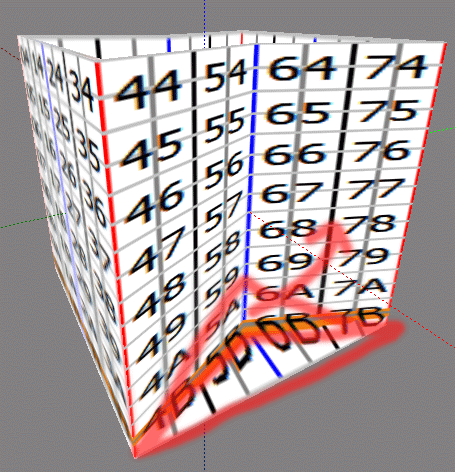
編集モードはWappaのまま,三角形の加工をする断面(B1)まで編集画面の左下のボタンを押して断面を移動します。
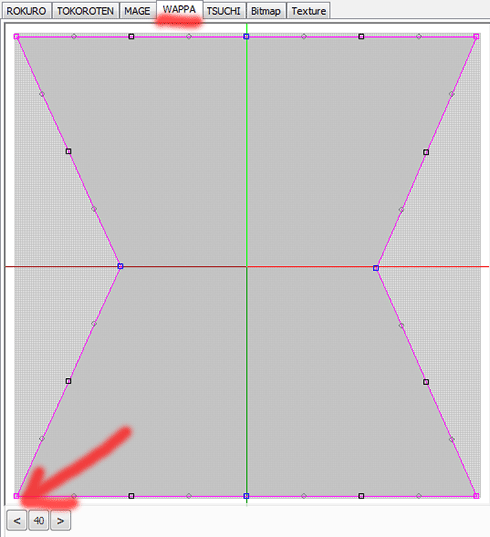
そして,SidesメニューからSelect Noneを選びます。
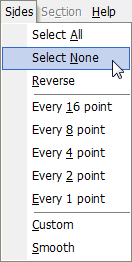
これでプレビューでオレンジ色で表示されている断面だけが編集できるようになりました。
そして,左右の図の赤で塗られた部分を選択し,等間隔(Equal Intervals)を使ってまっすぐにします。
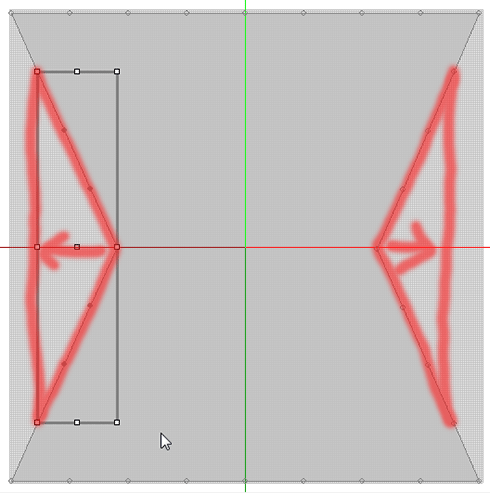
CTRL-Dを押します。右クリックで表示されるポップアップメニューやEditメニューから選択してもかまいません。
先ほど断面を変更した編集画面左下のボタンを押して一つ上の断面を選び,左右の選択を一つ減らして選択して同じように等間隔(Equal Intervals)を使ってまっすぐにします。
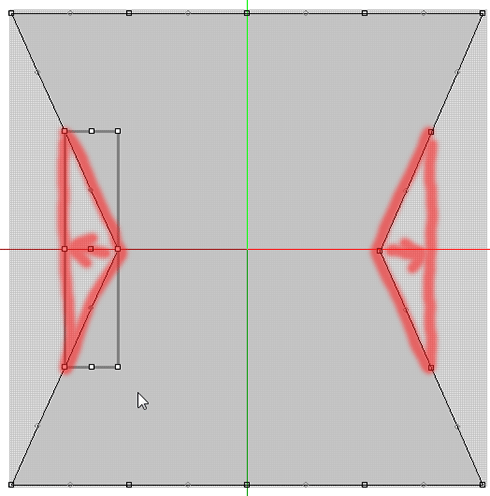
もう一つ上がって同じ作業を繰り返します。
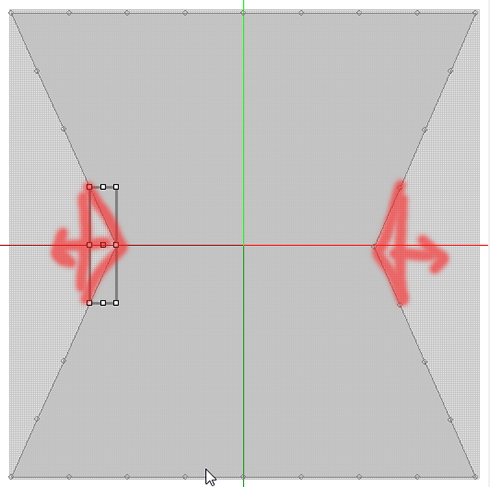
すると下の図のように折り込んだ部分の三角ができました。
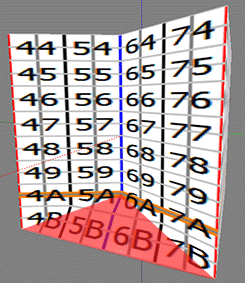
(スカルプテッドプリムの特徴でこの三角の片方の斜辺はきれいに表示されますが,もう一方はそれほどきれいに表示されません。これをよりきれいにするには別のテクニックが必要です)
次回は,紙袋の前後をつぶす作業をします。



